Apple ID パスワードを迅速にバイパスする3つのおすすめ方法
Apple IDは、iTunes Store、iCloud、Game Centerなどのアカウントをカバーしています。IDEVICEユーザーがApp Store、Apple Music、iCloud、Imessage、FaceTimeなどのAppleサービスにアクセスすることは最も重要な資格です。多くの場合、誰かが使用済みのiPhone/iPadを取得したり、iCloudパスワードを忘れたりする場合、IDのロックを初めて解除する必要があります。これは私たちを今日のトピックにもたらします – Apple IDをバイパスする方法?
以下に、Apple IDパスワードのロック解除のための3つの方法を思いつきます。さらに、iCloudアクティベーションロックのロックを解除する方法や、次回Apple IDによってiOSデバイスがロックされないようにする方法など、他の貴重なヒントを提供します。
ウェイ1:iOSロックを解除してアップルIDをバイパスする方法
iPhoneで正しいApple IDを入力できない場合、それは本当に大きな頭痛です。実際、Appleデバイスのさまざまなパスワードは、個人情報をよりよく保護するための強力な保証を提供しますが、一方で、資格情報を知らずにパスコードを忘れたり、デバイスを取得したりすると、iCloudパスワードをタイムリーにバイパスすることが最優先事項です。
次に、iDevicesのパスワードターミネーターを知ることができます – iOSロックを解除します (iOS 15がサポートされています)。最先端の技術により、Apple IDを含む数分でさまざまなiOSパスワードが簡単になります。そして、あなたがする必要があるのは、いくつかの簡単なクリックだけです。
その機能の明確なリスト:
- 私のiPhoneがオンになっている場合でも、Top Icloud Apple IDをバイパスするサービスを解除します。
- iPhone/iPadの4桁のパスコード、6桁のパスコード、フェイスID、タッチID、画面タイムパスコードなど、さまざまな画面ロックを取り除きます。
- iCloudアクティベーションロックをすぐにバイパスします。
- データ損失がゼロでiPhone/iPadでMDMを削除します。
- iPhone 14/13/13 Pro(Max)/13 Mini/12/12 Pro(Max)/12 Mini、iPhone 11/11 Pro/11 Pro Max、iPhone X/XR/XS/XS MAX、iPhone 8/8 Plus、iPhone 7/7/7 Plus、iPhone 6/6s/6 Plus、Ipod Teal、iPad Teal
- プライバシーを追跡しません。


iOSのロックを解除してiPhone/iPad Apple IDをバイパスする方法は?
ステップ1。「画面解除」セクションに移動します
ダウンロードとインストール後にIOSをコンピューターでロック解除します。次に、インターフェイスに与えられたモジュールから「画面ロック解除」を確認します。

ステップ2。「AppleIDのロックを解除する」に行く
Also read: 修正:Apple Watchのマイクが機能しない場合の対処法
ポップアップ画面の[Apple IDのロック解除]セクションをクリックし、該当するUSBケーブルを介してiPhone/iPadをコンピューターに接続します。

ステップ3。コンピューターを信頼してください
iPhoneの画面パスワードを入力し、デバイス画面で「信頼」を押します。

ステップ4。デバイスの設定をリセットします
プログラム画面の画面上のヒントに従って、iDevice設定をリセットします。このプログラムは、iOSデバイスのすべてのコンテンツを消去し始めます。
ステップ5。AppleIDをバイパスします
このユーティリティは、iPhone/iPadのロックを自動的に解除します。デバイスが手から離れていることを確認してください。
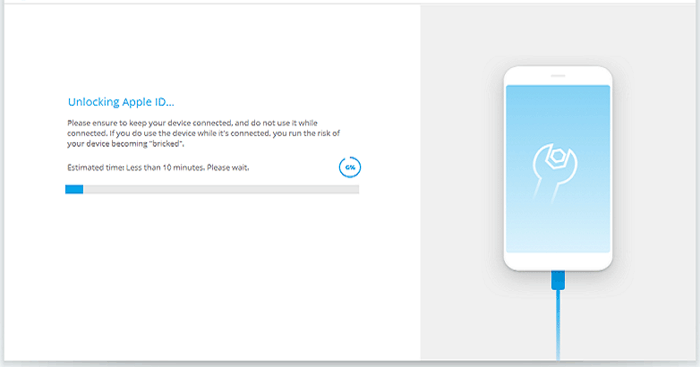
ステップ6。iCloudアカウントのロックを正常に解除します
「Apple IDが完全にロック解除された」が表示されると、Apple IDが一度に解放されます。
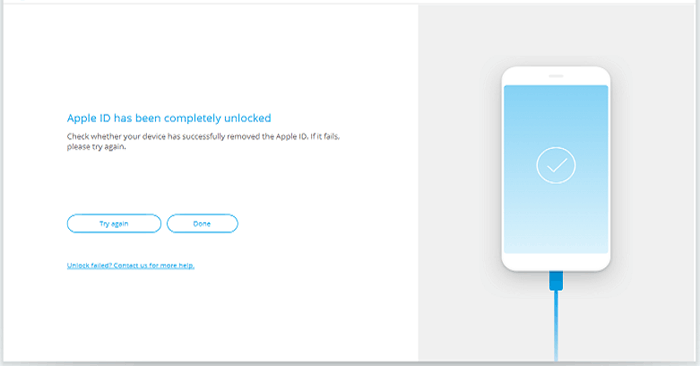
あなたは疑問に思うかもしれません:
ウェイ2:電話の前の所有者に連絡してiCloudパスワードをバイパスする方法
多くの場合、購入した中古iPhoneには、未知のApple IDパスコードが伴う場合があります。それがあなたを悩ませている場合は、以前の所有者に連絡して、利用可能な唯一の認証を取得してください。その後、所有者が不在の場合でも、iPhone/iPadを消去することにより、リモートでロックを解除できます。そして最後に、あなたはあなた自身のパスワードを自由に入力することができます。
電話の前の所有者に連絡して、Apple IDパスワードをバイパスするにはどうすればよいですか?
- 訪問 iCloud.com 拾ったばかりのiCloudアカウントにログインします。
- Apple IDに再度サインインする前に、「iPhoneを見つける」をタップします。
- 2要素コードが発表されたら、サインインを達成します。
- 「すべてのデバイス」を押して、iPhoneアイコンを選択します。
- 電話のサインの下に「iPhone」を消去する必要があります。それを打つ。
- 電話番号やメッセージを入力せずに進むために指示に従ってください。
- 消去したら、「私の」ウェブページを更新してください。
- 次のページに「アカウントから削除」が表示されたら、タップして携帯電話を消去してApple IDをバイパスします。

ウェイ3:AppleサポートによるAppleIDパスワードをバイパスする方法
iPhone 13/12/11/11/x/8またはiPad Pro/Air/Miniに問題がある場合、Appleサポートに手を差し伸べるのは自然です。 AppleデバイスはiCloudアカウントによってロックされていますが、これも例外ではありません。連絡する前に、最初にいくつかの予防措置を学んでください:
- iPhoneをコンピューターにバックアップします。
- Appleのサポートに連絡し、iPhoneのシリアル番号、保証などを含む領収書などの情報を準備します。
- 必要に応じて、最寄りのApple After-Salesセンターに移動します。
- その他のヒントについては、support.apple.comをご覧ください。
詳細をご覧ください:
Apple IDバイパスの追加のヒント:
ヒント1:DNSでiCloudアクティベーションロックをバイパスする方法は?
- iPhoneまたはiPadデバイスを再起動します。
- 尋ねられたときにあなたの国と言語を選んでください。
- 「その他のWi-Fi設定」に入ったら、Wi-Fiネットワークの近くに円を描いた「i」アイコンをタップします。
- [DNSを構成]>[マニュアル]を選択します。
- お住まいの地域でDNSサーバーを選択してください:米国(104.154.51.7)、ヨーロッパ(104.155.28.90)、アジア(104.155.220.58)、その他(78.109.17.60)。
- その後、戻ってデバイスにスムーズなWi-Fiネットワークを装備します。
- 次に、iPhoneを開き、Apple IDとパスワードフィールドから「アクティベーションヘルプ」をタップします。確認メッセージが表示されたら、DNSサーバーに正常に接続できます。それはiCloud DNSバイパスにとってそれです。

ヒント2:Apple IDがロックされないようにする方法は?
- よく知っているパスワードを使用しますが、他のパスワードは使用しません。
- Apple IDのパスコードを貴重品を保持している場所で下にしてください。
- 複数のAppleパスワードを同じiDeviceで動作させないでください。
- 中古デバイスを取得する前に、Apple IDが削除されていることを確認するのが最善です。
- 上記を行っていない場合は、「私のiPhoneを見つけてください」をオフにしてください。
最後に言葉
さて、最後のヒントは今日の投稿の終わりを示しています。 iCloudパスワードの削除のための3つの方法を締めくくりました。どうやら、 iOSロックを解除します 特にデバイスの以前の所有者に到達できない場合、またはAppleサポートに必要な修理証明を提供できない場合は、確かにトップピックです。したがって、このソフトウェアをダウンロードして、今すぐショットを与えてください。


最後に、友人や家族に良い影響を与える可能性があることがわかった場合は、この記事をソーシャルメディアで共有してください。




